Erreur Aucun périphérique de sortie audio installé : comment y remédier
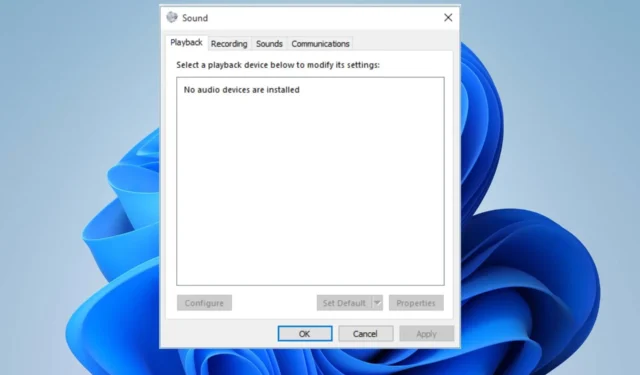
De nombreux utilisateurs de Windows ont signalé un message d’erreur Aucun périphérique de sortie audio installé apparaissant de manière aléatoire sur leurs ordinateurs. L’erreur se produit lorsque le système d’exploitation ne peut pas détecter ou communiquer avec un périphérique audio. Cependant, ce guide expliquera comment résoudre le problème.
Pourquoi aucun périphérique de sortie audio n’est installé après la dernière mise à jour ?
- Les pilotes obsolètes sont une cause fréquente de ce problème.
- Des périphériques audio mal connectés entraînent cette erreur.
- Les périphériques audio désactivés ne seront pas détectés et ne pourront pas fonctionner.
- Des fichiers système corrompus peuvent empêcher votre système de reconnaître un périphérique audio
- Vous ne pouvez pas utiliser le périphérique audio si les services audio nécessaires ne sont pas en cours d’exécution.
Comment corriger l’erreur Aucun périphérique de sortie audio n’est installé ?
Avant d’essayer toute étape de dépannage avancée, procédez aux vérifications préliminaires suivantes :
- Redémarrer le PC peut aider les services audio qui ne répondent pas .
- Vérifiez les connexions matérielles et assurez-vous que tout est correctement connecté.
- Exécutez le dépanneur audio Windows pour corriger les erreurs courantes.
- Recherchez les mises à jour Windows pour éviter tout bogue audio.
1. Mettez à jour votre pilote de sortie audio avec le périphérique générique
- Cliquez avec le bouton droit sur le bouton Démarrer et sélectionnez le Gestionnaire de périphériques dans la liste déroulante.
- Maintenant, développez la catégorie Entrées et sorties audio . Faites un clic droit sur votre pilote de sortie audio et sélectionnez Mettre à jour le pilote dans le menu déroulant.
- Cliquez sur l’option Parcourir mon ordinateur pour les pilotes.
- Ensuite, cliquez sur Me laisser choisir parmi une liste de pilotes disponibles sur mon ordinateur .
- Cochez la case de l’option Afficher le matériel compatible. Ensuite, sélectionnez Périphérique logiciel générique et cliquez sur Suivant.
- Attendez que Windows ait fini d’installer les pilotes du périphérique.
- Fermez le Gestionnaire de périphériques et vérifiez si l’erreur persiste.
Les étapes ci-dessus aideront à réinstaller le pilote de sortie audio avec un pilote de périphérique générique et à résoudre l’erreur.
Dans le même temps, vous pouvez mettre à jour tous les pilotes de votre PC à l’aide de l’un des meilleurs programmes de mise à jour de pilotes open source et obtenir les derniers pilotes audio 100 % automatiquement.
2. Activer le périphérique audio
- Faites un clic droit sur l’icône de volume dans la barre des tâches et sélectionnez Appareils de lecture dans le menu contextuel.
- Dans la fenêtre Son, vérifiez si le périphérique audio est désactivé.
- Si votre périphérique audio n’est pas répertorié, cliquez avec le bouton droit de la souris et cochez la case pour l’ option Afficher les périphériques désactivés .
- Ensuite, faites un clic droit sur l’appareil désactivé et sélectionnez Activer.
- Définissez le périphérique activé comme périphérique de lecture par défaut. Cliquez sur Appliquer puis sur OK .
L’activation du périphérique audio désactivé le rendra reconnaissable par l’ordinateur et permettra au périphérique de l’utiliser en cas de besoin.
3. Redémarrez les services audio
- Appuyez sur Windows + R pour ouvrir la boîte de dialogue Exécuter , tapez services.msc et appuyez sur Enter.
- Ensuite, localisez les services suivants : Windows Audio , Windows Audio Endpoint Builder, Remote Procedure Call (RPC) et Plug and Play.
- Ensuite, cliquez avec le bouton droit sur chaque service, sélectionnez Redémarrer et attendez que le service redémarre.
- Redémarrez votre ordinateur et vérifiez si l’erreur de périphérique audio apparaît.
Le redémarrage des services audio résoudra tous les problèmes causés par le service désactivé.
Si vous avez d’autres questions ou suggestions concernant ce guide, veuillez les déposer dans la section des commentaires.



Bonjour j’ai un soucis concernant mes périphériques sortie/entree sous windows 11. tout marche bien sauf que quand je branche mon casque avec l’entree usb, tout les peripheriques s’éteignent et windows audio n’arrive plus a demaré et aucun periphériques n’est trouvé pourtant dans le gestionnaire de périphériques ils sont bien la meme le casque, jai deja mit a jour les pilotes et suivi toutes sorte d’aide afin de resoudre le probleme mais rien n’y fait.
ps :dans systeme/son sa dit aucun périphériques n’a ete trouvé mais ils apparaisse au bout d’un moment et ne dure qu’une fraction de seconde et repartent. jai deja fait marcher mon casque normalement au paravent.
Avez-vous une suggestion ou idée a proposé? merci